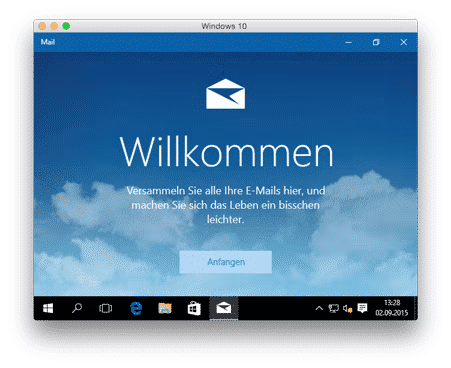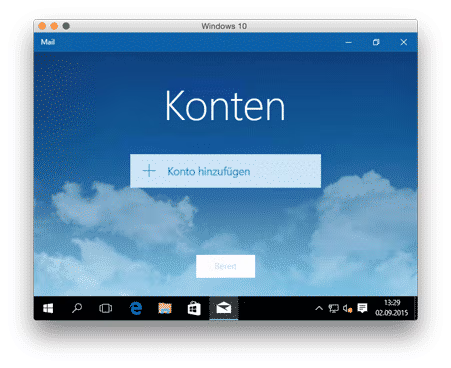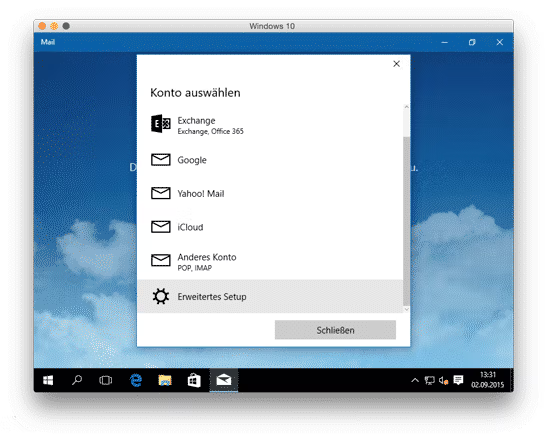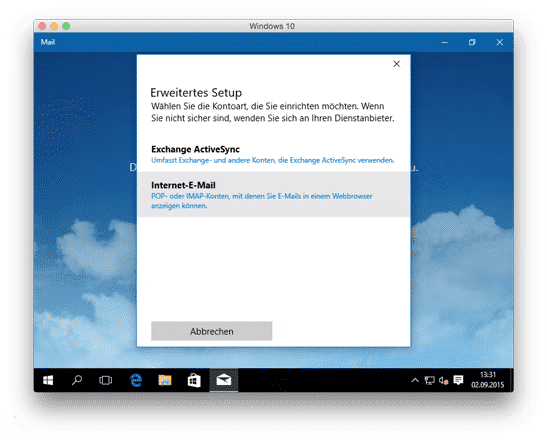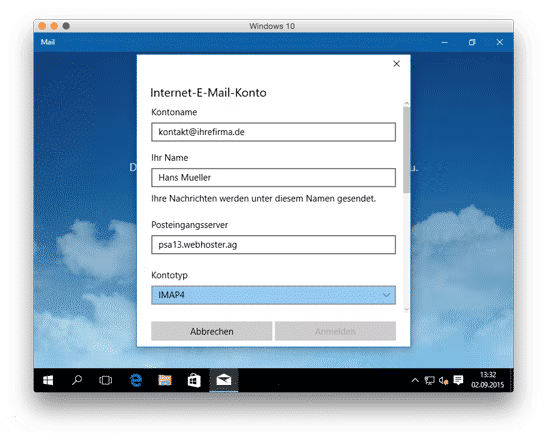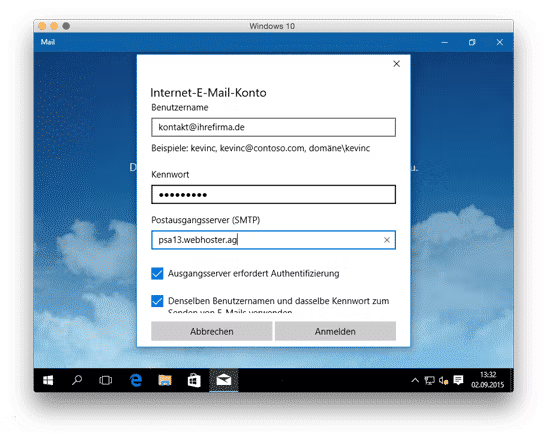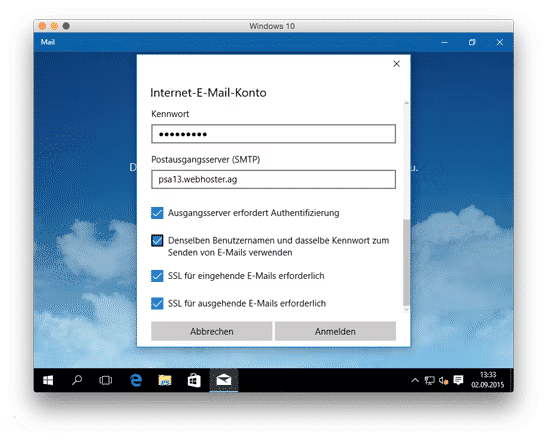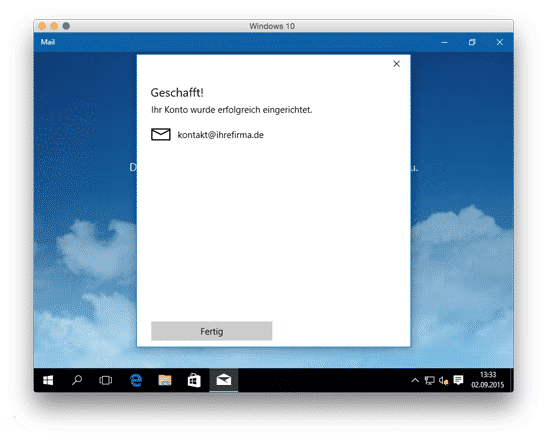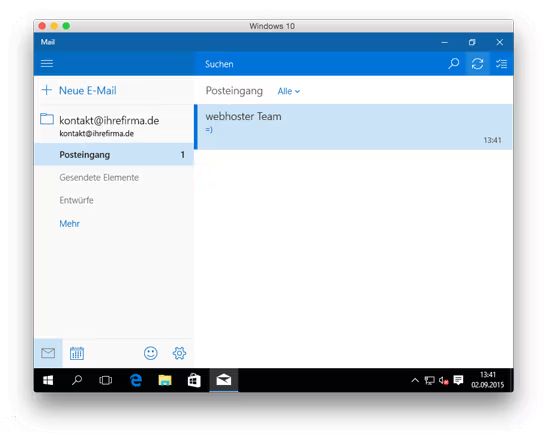În Windows 10, aplicația Mail este disponibilă gratuit. Aici vă puteți sincroniza e-mailurile direct cu serverul. Setările sunt potrivite pentru majoritatea programelor.
Trebuie doar să faceți clic pe aplicația de e-mail și să urmați pașii din acest ghid.
Vă rugăm să faceți clic pe "Start" dacă nu ați creat încă o căsuță de e-mail sau creați o nouă căsuță de e-mail.
Acum faceți clic pe "Add account" (Adăugați un cont).
Vă rugăm să selectați "Advanced Setup" (Configurare avansată) pentru a crea un cont IMAP.
Faceți clic pe "Internet e-mail" pentru a crea contul.
Vă rugăm să introduceți datele dvs. Date pe. În acest exemplu, serverul de e-mail de intrare este psa13.webhoster.ag. Vă rugăm să folosiți numele de server pe care vi l-am dat. Tipul de cont este IMAP4.
Als Benutzernamen müssen Sie Ihre Adresa de e-mail mit dem dazugehörigen Kennwort nehmen. Dieses haben Sie selbst definiert. Bei alten Confixx Systemen lautet der Benutzername z.B. web123p1. Bei Plesk numele de utilizator este adresa dumneavoastră de e-mail. Serverul de corespondență de ieșire este același cu cel de intrare. De asemenea, vă rugăm să bifați căsuțele indicate în imagini.
Cele două bifări SSL sunt foarte importante pentru criptarea conexiunii cu serverul.
Dacă faceți clic pe "Login", ați reușit.
Dacă ați primit deja un e-mail, acesta vă va fi afișat direct.
Vă rugăm să rețineți că este posibil ca dosarele IMAP să nu fie toate vizibile imediat. Puteți să le activați sau să le afișați manual. Cu toate acestea, ele vor fi afișate și dacă ați trimis, șters sau proiectat primul e-mail.
Toate e-mailurile pe care le scrieți sau le citiți sunt acum sincronizate pe toate dispozitivele pe care ați configurat căsuța poștală.